Você tem a oportunidade de elevar suas produções musicais para o próximo nível, utilizando o Music Editor externo da Magix. Neste guia, você aprenderá como editar samples de forma eficaz e eu mostrarei a você as numerosas funções do editor. Este guia é especialmente destinado a usuários que desejam aproveitar as vantagens do editor externo para melhorar a qualidade do som e integrar efeitos criativos.
Principais descobertas
- O Music Editor externo oferece opções de edição mais profundas para seus samples.
- A instalação do editor pode ser feita a partir de uma versão anterior do Magix Music Maker.
- O editor possui numerosas opções de efeitos para edição e otimização de som.
A instalação do Editor de Música externo
Para usar o Music Editor externo no Magix, você precisa primeiro instalá-lo. Isso é particularmente relevante, pois a versão mais recente do Magix Music Makers não inclui mais essa função por padrão.
Vá para as configurações do programa e selecione os diretórios para definir o caminho para o seu Audio Editor externo. Você precisará do Music Editor, que está disponível como software separado. Verifique as configurações atuais do sistema para garantir que a instalação foi bem-sucedida.
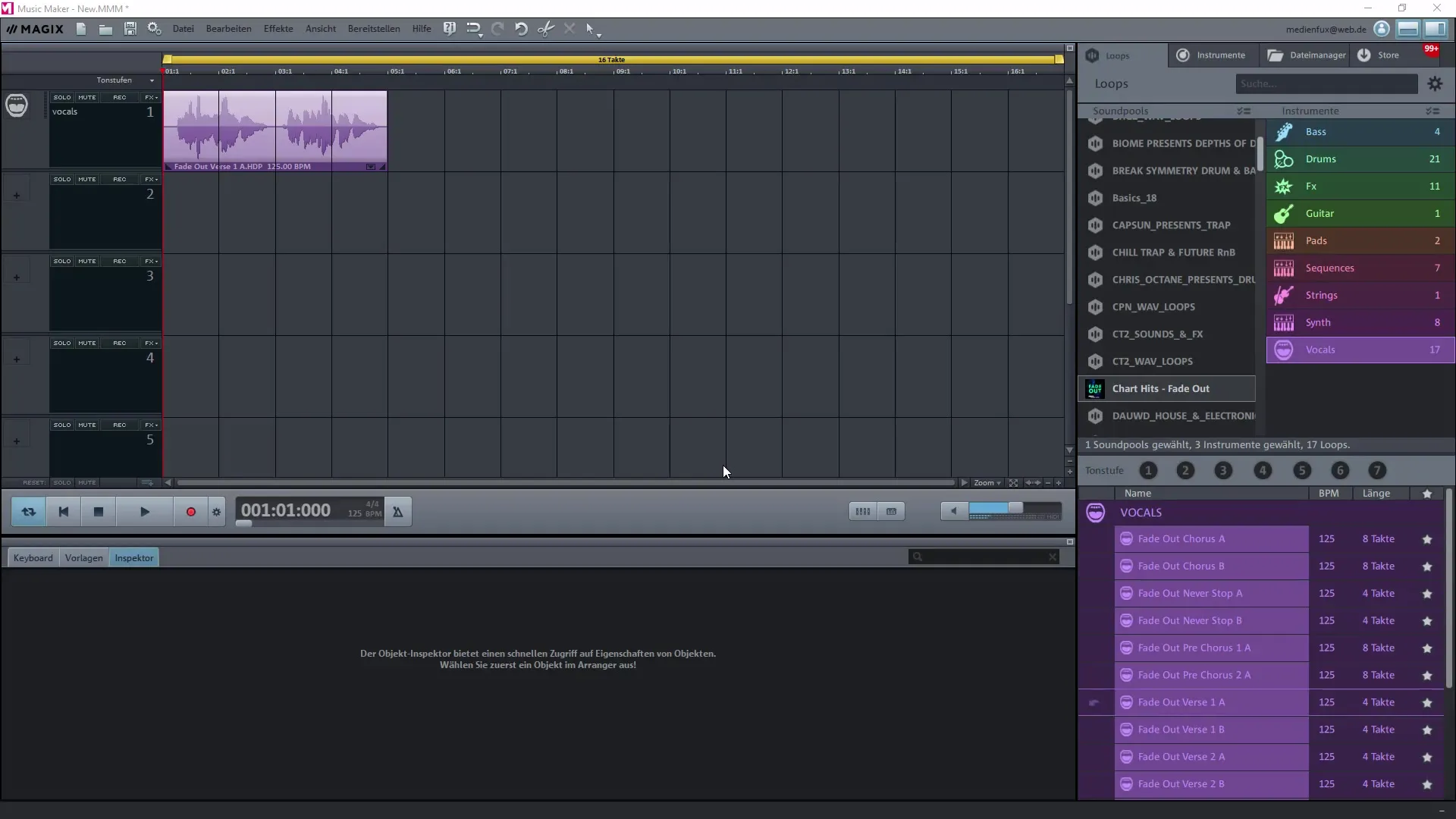
Editar um sample
Uma vez que o editor externo esteja instalado, você pode editar samples de forma eficiente. Selecione o sample que deseja ajustar e clique com o botão direito sobre ele. Nas opções adicionais, você encontrará a possibilidade de editar o sample no editor de áudio externo.
Agora seu editor de música será aberto. Aqui você pode usar as diversas ferramentas de edição para melhorar a qualidade do som e adicionar efeitos.
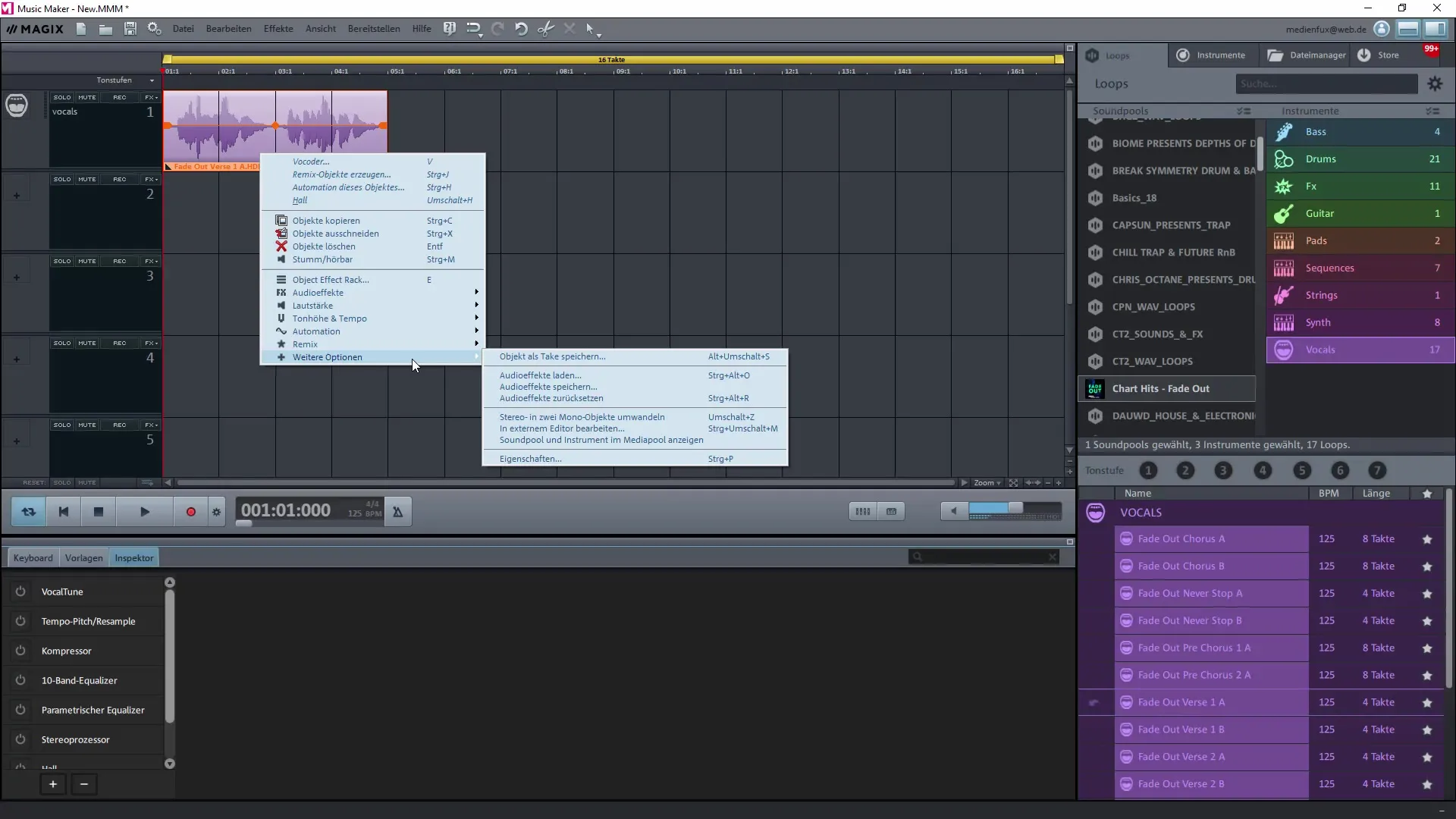
Efeitos no Editor de Música externo
O Music Editor externo oferece uma variedade de efeitos que você pode usar em seus samples. Isso inclui opções de dinâmica e equalização, além de reverb e eco. Você também pode reamostrar diferentes samples ou ajustar a velocidade através do time-stretching.
Experimente esses efeitos para criar sons únicos. Isso significa que você pode ajustar suas vozes ou letras conforme seu desejo, o que é especialmente vantajoso para gravações de voz.
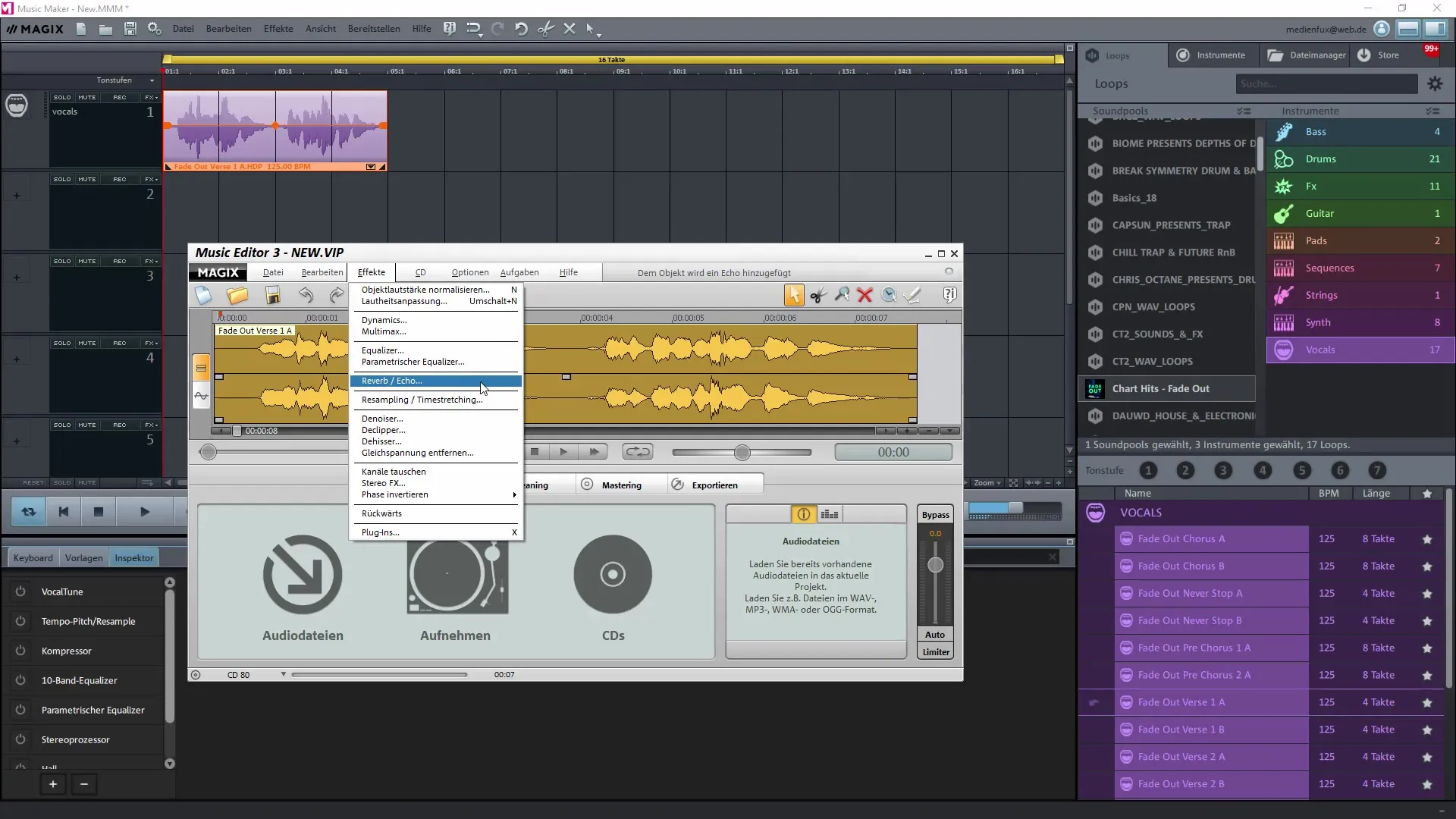
Realizar gravações de voz
Uma das funções mais úteis do editor é a capacidade de criar gravações de voz diretamente nele. Para isso, vá até o diálogo de gravação, que você encontrará no editor. Isso facilita muito sua gravação.
Certifique-se de que seu microfone está ativado corretamente. O formato de gravação que você escolher influencia consideravelmente a qualidade da sua gravação de voz. As opções padrão são WAV ou MP3, mas certifique-se de escolher a mais alta qualidade para obter o melhor resultado possível.
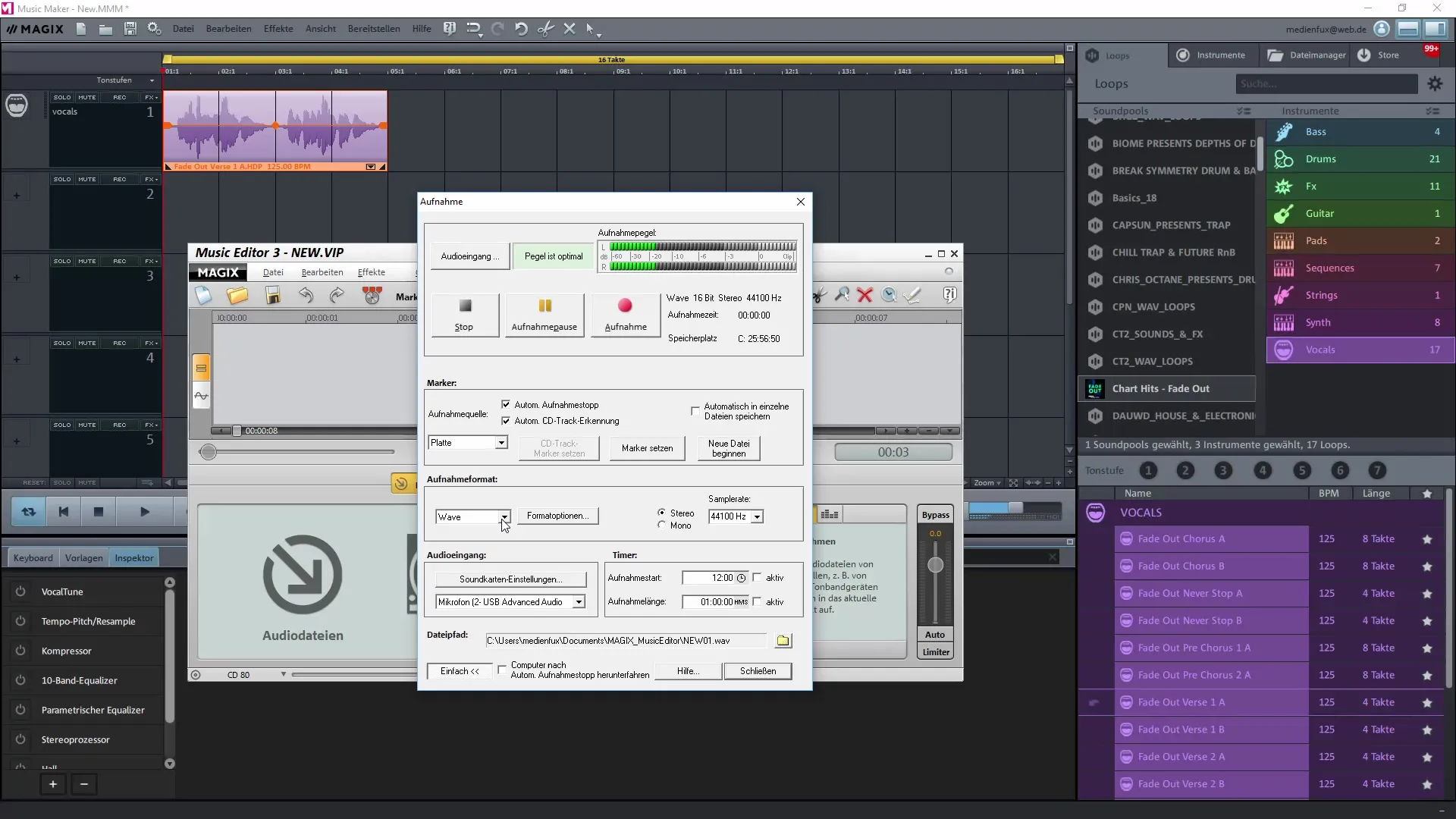
Normalização e melhoria do som
Após fazer sua gravação de voz, você pode normalizá-la no editor para aumentar o volume do som. Esse processo garante que o volume da gravação soe mais uniforme e que haja menos ruído de fundo.
Para isso, você seleciona a opção de efeito apropriada e aplica vários filtros para otimizar o som. Aqui também, efeitos como a remoção de ruído de corrente contínua são muito úteis para melhorar ainda mais a qualidade do som.
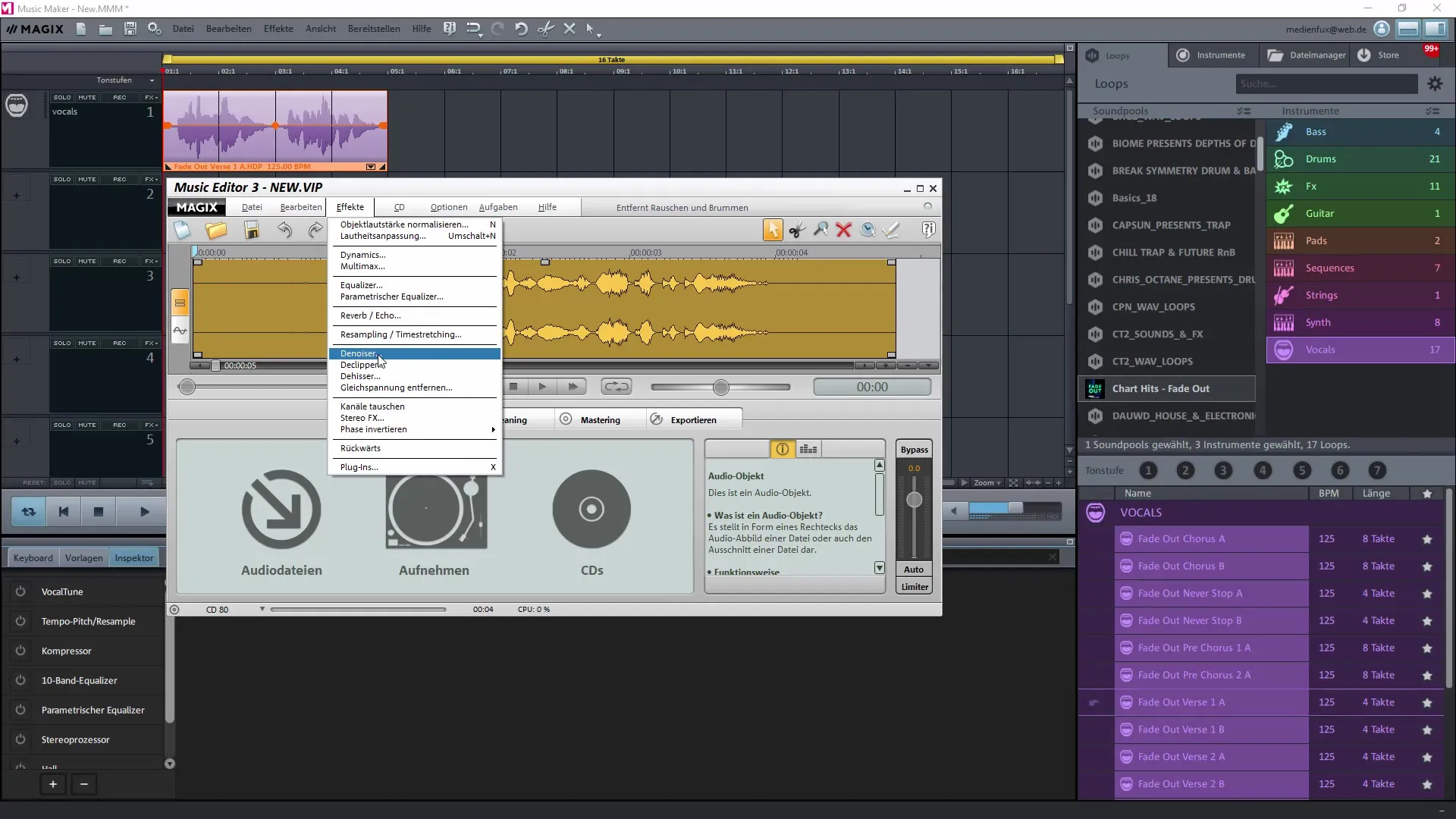
Refinamento e exportação
Quando suas edições estiverem concluídas, churn para exportar seus samples editados de volta para o Magix Music Maker. Aqui você pode compor suas faixas finalizadas ou inseri-las diretamente em seu projeto. Certifique-se de adicionar todas as informações de copyright necessárias, caso planeje usar a música comercialmente.
A janela de exportação no editor permite que você salve seus samples em diferentes formatos, também em níveis de qualidade mais altos.
Resumo – Produção musical: Editor externo no Magix Music Maker
Agora você aprendeu tudo sobre como utilizar o editor externo no Magix Music Maker. Ao editar seus samples e criar gravações de voz, você pode valorizar significativamente seus projetos musicais.
Perguntas frequentes
Como instalar o Music Editor externo?Você pode instalar o Music Editor externo conforme necessário a partir de uma versão anterior do Magix Music Maker.
Como adicionar efeitos?Selecione o sample, clique com o botão direito e escolha a biblioteca de efeitos.
É possível fazer gravações de voz no editor externo?Sim, você pode realizar gravações de voz diretamente no editor externo.
Em quais formatos posso exportar meus samples?Você pode exportar seus samples como WAV ou MP3, conforme necessário.
Meus samples estão protegidos por direitos autorais?Você pode adicionar informações de copyright antes de exportar e compartilhar suas músicas.


